
Yazıcının IP adresi, yazıcıyı bir ağa bağlamak yada yazıcı sorunlarını gidermek için kullanılmaktadır.
Ağa bağlı bir yazıcın IP adresini bilmeden ağ dahilindeki bilgisayarlarda yazdırma işlemi yapmak çok zordur.
Ağa bağlı bir yazıcının IP (Internet Protocol Address )’sini bir kaç yöntemle kolayca öğrenebilmeniz mümkün.
Bir yazıcının IP adresini:
- Yazıcı özelliklerinden,
- Komut kodu çalıştırarak,
- Yazıcının üzerindeki ekrandan,
Yazıcının IP adresi nasıl öğrenilir?
Windows’ta yazıcının IP’sini bulmak için:
- Başlat menüsünü tıklayarak Ayarlar bölümüne girin.
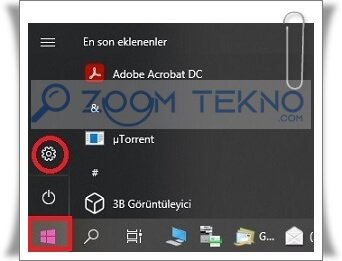
- Cihazlar‘a tıklayın.
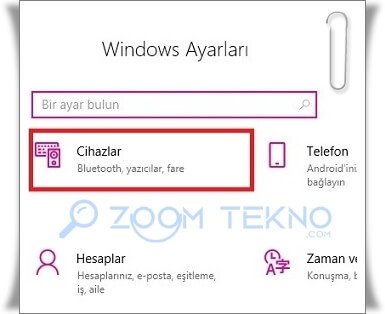
- Yazıcılar ve Tarayıcılar sekmesine tıklayarak kullandığınız yazıcıya tıklayın ve açılan menüde Yönet butonuna tıklayın.
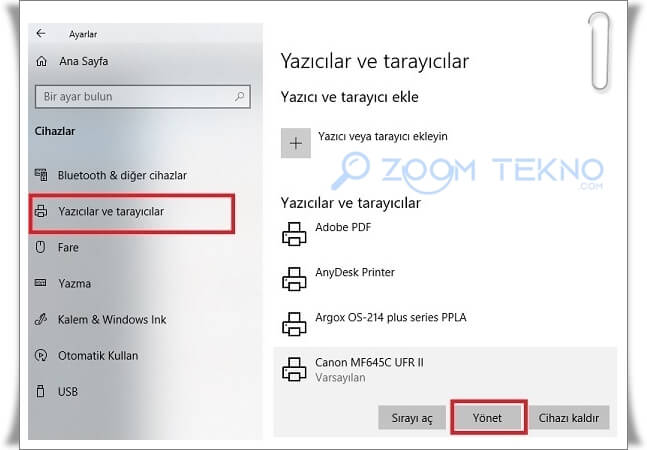
- Sol menüde yer alan Yazıcı Özellikleri‘ne tıklayın.
- Açılan Yazıcı Özellikleri penceresinde Bağlantı Noktaları sekmesine geçiş yaparak kullandığınız yazıcıyı bulun.
- Bağlantı Noktasını Yapılandır butonuna basın.
- Açılan pencerede yazıcı IP adresini göreceksiniz.
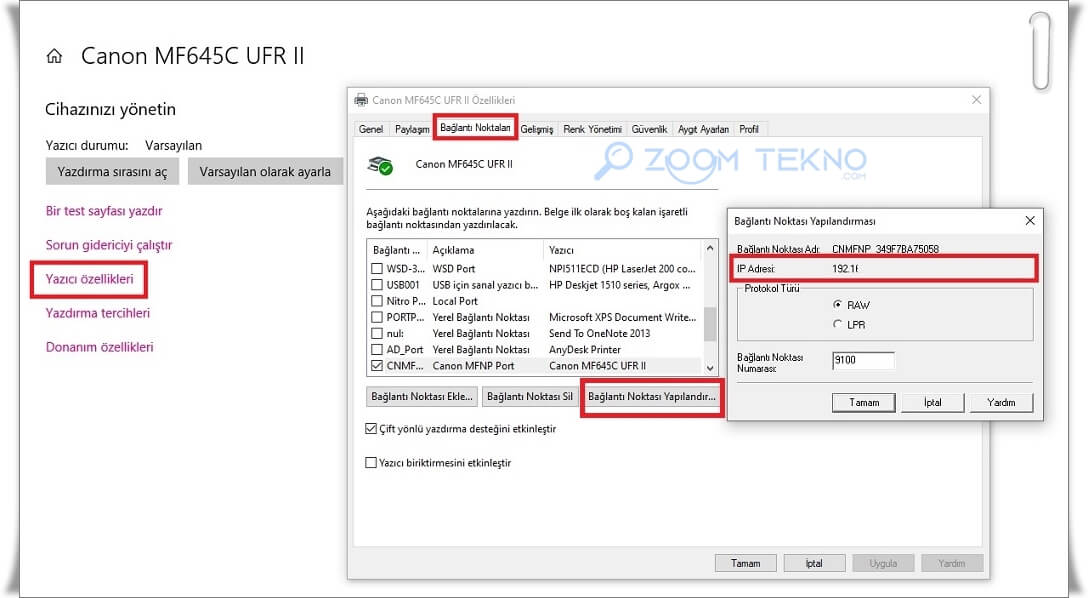
Dilerseniz bağlı yazıcının IP’sini Windows Komut penceresinden de öğrenebilirsiniz.
- Windows + R tuşlarına basarak Çalıştır penceresini açın.
- CMD yazıp Enter‘layın.
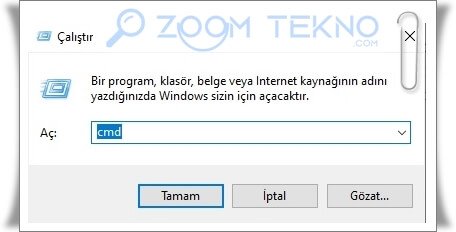
- Açılan pencereye
netstat -rkomutunu yazın ve Enter‘layın.
Bilgisayarınıza bağlı ağ cihazlarının bir listesi görüntülenir. Bir kablosuz ağ yazıcınız varsa, ağ aygıtlarının netstat listesinde yazıcınız bulunmayabilir.
MAC’de yazıcının ip adresini bulmak için:
- Sistem Tercihlerini açın
- Yazıcılar ve Tarayıcılar‘a tıklayın .
- Sol sütundan bir yazıcı seçin .
- Yazıcınızın IP adresi Konum yazan kısımda görünecektir.
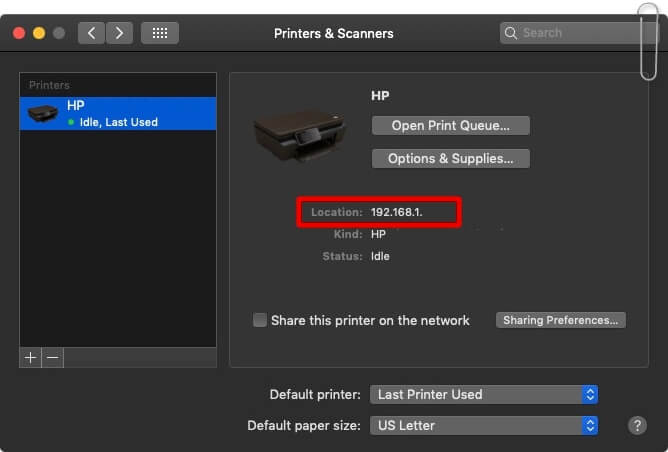
Yazıcının IP’sini;
Eğer ekranlı bir yazıcı kullanıyorsanız yazıcı menüsüne girerek yazıcı özellikleri bölümünden de görülebilir. Ekrandaki menülerde gezinirken “Ağ” ve “Bilgi”, “Durum” veya “IP Adresi” gibi seçeneklere bakın ve onu bulabilirsiniz.
Biliyor musunuz?
Windows 10’da kablosuz yada kablolu bir yazıcı ekleme işlemi aslında oldukça kolaydır. Windows’un otomatik bulma özelliği ile bilgisayarınız çok hızlı bir şekilde yazıcı ekleyebilirsiniz.